共计 6931 个字符,预计需要花费 18 分钟才能阅读完成。
说明:Fiora是一款偏二次元的 Web 多人在线聊天应用,使用 Node.js、Mongodb、Socket.io 和React编写,使用起来还行,挺简洁的,这里水个搭建教程,有兴趣的可以玩玩。
最重要的一点作者竟然还提供安卓和 IOS 的 app。
截图
功能
- 好友,群组,私聊,群聊
- 文本,图片,代码,
url等多种类型消息 - 贴吧表情,滑稽表情,搜索表情包
- 桌面通知,声音提醒,语音播报
- 自定义桌面背景,主题颜色,文本颜色
- 查看在线用户,
@功能 - 小黑屋禁言
手动安装
Github 地址:https://github.com/yinxin630/fiora
所需环境:Nodejs >= 8.9.0、Mongodb。
说明:512M内存 vps 可能还需要先加一点虚拟内存,不然构建过程会失败,可以使用 Swap 一键脚本→传送门。
1、安装 Nodejs
#Debian/Ubuntu 系统
curl -sL https://deb.nodesource.com/setup_10.x | bash -
apt install -y git nodejs
#CentOS 系统
curl -sL https://rpm.nodesource.com/setup_10.x | bash -
yum install nodejs git -y
2、安装 Mongodb
#CentOS 6 系统,将下面命令一起复制进 SSH 客户端运行
cat <<EOF > /etc/yum.repos.d/mongodb.repo
[mongodb-org-4.0]
name=MongoDB Repository
baseurl=https://repo.mongodb.org/yum/redhat/6/mongodb-org/4.0/x86_64/
gpgcheck=1
enabled=1
gpgkey=https://www.mongodb.org/static/pgp/server-4.0.asc
EOF
yum -y install mongodb-org
#CentOS 7 系统,将下面命令一起复制进 SSH 客户端运行
cat <<EOF > /etc/yum.repos.d/mongodb.repo
[mongodb-org-4.0]
name=MongoDB Repository
baseurl=https://repo.mongodb.org/yum/redhat/7/mongodb-org/4.0/x86_64/
gpgcheck=1
enabled=1
gpgkey=https://www.mongodb.org/static/pgp/server-4.0.asc
EOF
yum -y install mongodb-org
#Debian 8 系统
apt-key adv --keyserver hkp://keyserver.ubuntu.com:80 --recv 9DA31620334BD75D9DCB49F368818C72E52529D4
echo "deb http://repo.mongodb.org/apt/debian jessie/mongodb-org/4.0 main" | tee /etc/apt/sources.list.d/mongodb-org-4.0.list
apt update -y
apt install -y mongodb-org
#Debian 9 系统
curl https://www.mongodb.org/static/pgp/server-4.0.asc | apt-key add -
echo "deb http://repo.mongodb.org/apt/debian stretch/mongodb-org/4.0 main" | tee /etc/apt/sources.list.d/mongodb-org-4.0.list
apt-get update -y
apt-get install -y mongodb-org
#Debian 10 系统,目前 Debian 10 还没 Mongodb 软件包,不过试了下还是可以用下面的方法勉强安装的
apt-key adv --keyserver hkp://keyserver.ubuntu.com:80 --recv 9DA31620334BD75D9DCB49F368818C72E52529D4
echo "deb https://repo.mongodb.org/apt/ubuntu bionic/mongodb-org/4.0 multiverse" | tee /etc/apt/sources.list.d/mongodb-org-4.0.list
apt update -y
apt install -y mongodb-org
#Ubuntu 16.04 系统
apt-key adv --keyserver hkp://keyserver.ubuntu.com:80 --recv 9DA31620334BD75D9DCB49F368818C72E52529D4
echo "deb https://repo.mongodb.org/apt/ubuntu xenial/mongodb-org/4.0 multiverse" | tee /etc/apt/sources.list.d/mongodb-org-4.0.list
apt update -y
apt install -y mongodb-org
#Ubuntu 18.04、18.10、19.04 系统
apt-key adv --keyserver hkp://keyserver.ubuntu.com:80 --recv 9DA31620334BD75D9DCB49F368818C72E52529D4
echo "deb https://repo.mongodb.org/apt/ubuntu bionic/mongodb-org/4.0 multiverse" | tee /etc/apt/sources.list.d/mongodb-org-4.0.list
apt update -y
apt install -y mongodb-org
如果导入公匙时出现 gnupg, gnupg2 and gnupg1 do not seem to be installed 错误,使用apt install -y gnupg2,然后重新导入即可。
启动 Mongodb 并设置开机自启:
#CentOS 6 系统
service mongod start
chkconfig mongod on
#CentOS 7、Debian、Ubuntu 系统
systemctl start mongod
systemctl enable mongod
3、安装 fiora
#拉取源码并存放于 /opt 文件夹
git clone https://github.com/yinxin630/fiora.git -b master /opt/fiora
cd /opt/fiora
#安装依赖
npm i
#构建
npm run build
mv -f dist/fiora/* public
#启动
export NODE_ENV=production
node server/main.js
运行后打开 ip:9200,注册一个账号,然后可以看SSH 客户端运行日志,获取自己的userId。
#这里注册或登录的时候返回的信息,后面的 5d329dd354b9 则为自己的 userId
<-- getLinkmansLastMessages mYNheu93jds7 5d329dd354b9如果 ip:9200 打不开的,可以检查下防火墙,CentOS系统可以使用以下命令:
#CentOS 6
iptables -I INPUT -p tcp --dport 9200 -j ACCEPT
service iptables save
service iptables restart
#CentOS 7
firewall-cmd --zone=public --add-port=9200/tcp --permanent
firewall-cmd --reload
像阿里云等,还需要额外在安全组开放端口。
接下来再将自己的账号设置成管理员,先使用 Ctrl+C 断开运行。
新建 Systemd 配置文件,只适用于 CentOS 7、Debian 8+、Ubuntu 16+ 等。
# 先修改你的 userId 和运行端口后复制到 SSH 运行
Administrator=5d329dd354b9
Port=9200
# 新建 fiora 用户并授权
useradd -M fiora && usermod -L fiora
chown -R fiora:fiora /opt/fiora
# 新建 systemd 配置文件,将以下代码一起复制到 SSH 运行
cat > /etc/systemd/system/fiora.service <<EOF
[Unit]
Description=fiora
After=network.target
Wants=network.target
[Service]
Type=simple
PIDFile=/var/run/fiora.pid
ExecStart=$(command -v node) server/main.js
WorkingDirectory=/opt/fiora
Environment=NODE_ENV=production Administrator=$Administrator Port=$Port
User=fiora
Restart=on-failure
RestartSec=42s
[Install]
WantedBy=multi-user.target
EOF
开始启动并设置开机自启:
systemctl start fiora
systemctl enable fiora其它系统,比如 CentOS、Debian 7 等系统,可以直接使用以下方法启动:
# 管理员 userId 和运行端口自行修改
export NODE_ENV=production Administrator=5d329dd354b9 Port=9200
nohup node server/main.js &
此时就可以访问ip:9200,运行端口以你设置的为准,这时候你登陆的时候,会发现左侧多了个管理员图标。
4、域名反代
如果你想使用域名的话,这里依旧使用 Caddy 反代,操作如下:
安装Caddy:
wget -N --no-check-certificate https://raw.githubusercontent.com/ToyoDAdoubiBackup/doubi/master/caddy_install.sh && chmod +x caddy_install.sh && bash caddy_install.sh
# 备用地址
wget -N --no-check-certificate https://www.moerats.com/usr/shell/Caddy/caddy_install.sh && chmod +x caddy_install.sh && bash caddy_install.sh
配置Caddy:
# 以下全部内容是一个整体,请修改域名后一起复制到 SSH 运行!
#http 访问,该配置不会自动签发 SSL
echo "www.moerats.com {
gzip
proxy / 127.0.0.1:9200 {
websocket
header_upstream Host {host}
header_upstream X-Real-IP {remote}
header_upstream X-Forwarded-For {remote}
header_upstream X-Forwarded-Port {server_port}
header_upstream X-Forwarded-Proto {scheme}
}
}" > /usr/local/caddy/Caddyfile
#https 访问,该配置会自动签发 SSL,请提前解析域名到 VPS 服务器
echo "www.moerats.com {
gzip
tls admin@moerats.com
proxy / 127.0.0.1:9200 {
websocket
header_upstream Host {host}
header_upstream X-Real-IP {remote}
header_upstream X-Forwarded-For {remote}
header_upstream X-Forwarded-Port {server_port}
header_upstream X-Forwarded-Proto {scheme}
}
}" > /usr/local/caddy/Caddyfile
tls参数会自动帮你签发 ssl 证书,如果你要使用自己的 ssl,改为tls /root/xx.crt /root/xx.key 即可。后面为 ssl 证书路径。
启动Caddy:
/etc/init.d/caddy start
就可以打开域名进行访问了。
如果你想修改默认的频道名称的话,可以编辑 config/server.js 文件,修改最下面的代码:
defaultGroupName: 'fiora',然后重启应用即可。需要使用到七牛云 CDN 的,可以参考作者给的教程自行设置→传送门
宝塔安装
1、安装宝塔
#CentOS 系统
wget -O install.sh http://download.bt.cn/install/install_6.0.sh && sh install.sh
#Ubuntu 系统
wget -O install.sh http://download.bt.cn/install/install-ubuntu_6.0.sh && sudo bash install.sh
#Debian 系统
wget -O install.sh http://download.bt.cn/install/install-ubuntu_6.0.sh && bash install.sh
安装完成后,进入面板,点击左侧软件商店,然后安装PM2 管理器、MongoDB、Nginx(使用域名访问才需要安装,反之不用)。
注意:Debian安装 MongoDb 之前还需要使用命令 apt install sudo,不然可能存在MongoDb 启动不了的情况;如果你已经安装了 MongoDb,那就先使用apt install sudo,再使用/etc/init.d/mongodb start 启动即可。
2、安装 fiora
该步骤参考上面的手动步骤 3,区别在于新建systemd 配置文件的时候,Environment参数还需要加一样,不然启动可能失败。
只需要把新建 systemd 配置文件步骤换成下面这个,其它一模一样。
# 以下命令一起复制进 SSH 客户端运行
npm=$(which npm)
cat > /etc/systemd/system/fiora.service <<EOF
[Unit]
Description=fiora
After=network.target
Wants=network.target
[Service]
Type=simple
PIDFile=/var/run/fiora.pid
ExecStart=$(command -v node) server/main.js
WorkingDirectory=/opt/fiora
Environment=NODE_ENV=production Administrator=$Administrator Port=$Port PATH=${npm%/*}
User=fiora
Restart=on-failure
RestartSec=42s
[Install]
WantedBy=multi-user.target
EOF
3、域名反代
先点击左侧网站,添加站点,然后再点击添加好了的域名名称,这时候就进入了站点配置,点击配置文件,在中间添加以下代码:
location / {proxy_pass http://127.0.0.1:9200;
proxy_set_header Host $host;
proxy_set_header X-Real-IP $remote_addr;
proxy_set_header X-Forwarded-For $proxy_add_x_forwarded_for;
proxy_set_header Upgrade $http_upgrade;
proxy_set_header Connection "upgrade";
proxy_set_header X-Forward-Proto http;
proxy_set_header X-Nginx-Proxy true;
proxy_http_version 1.1;
proxy_redirect off;
}源码:https://github.com/yinxin630/fiora/blob/master/doc/README.ZH.md
安卓 /iOS app: https://github.com/yinxin630/fiora-app
在线演示地址: https://fiora.suisuijiang.com/
有问题可以去作者的 github 上的 issues 上提问,传送门 https://github.com/yinxin630/fiora/issues
转载至:https://www.moerats.com/archives/978/

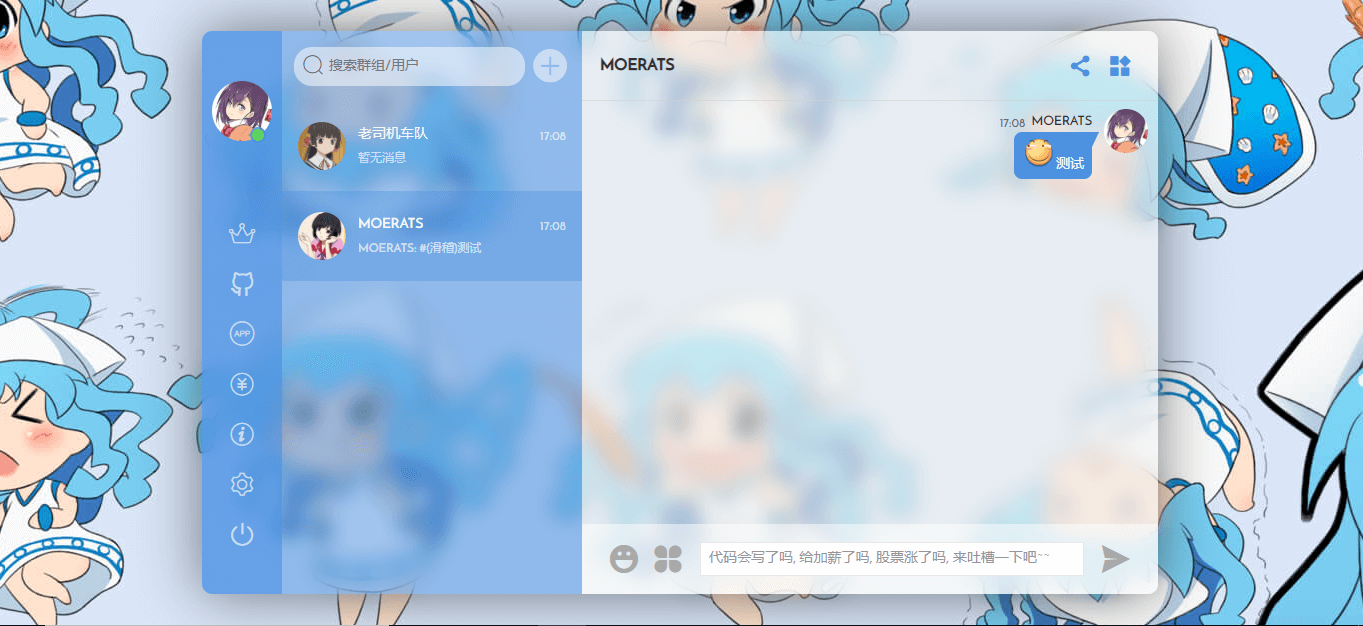
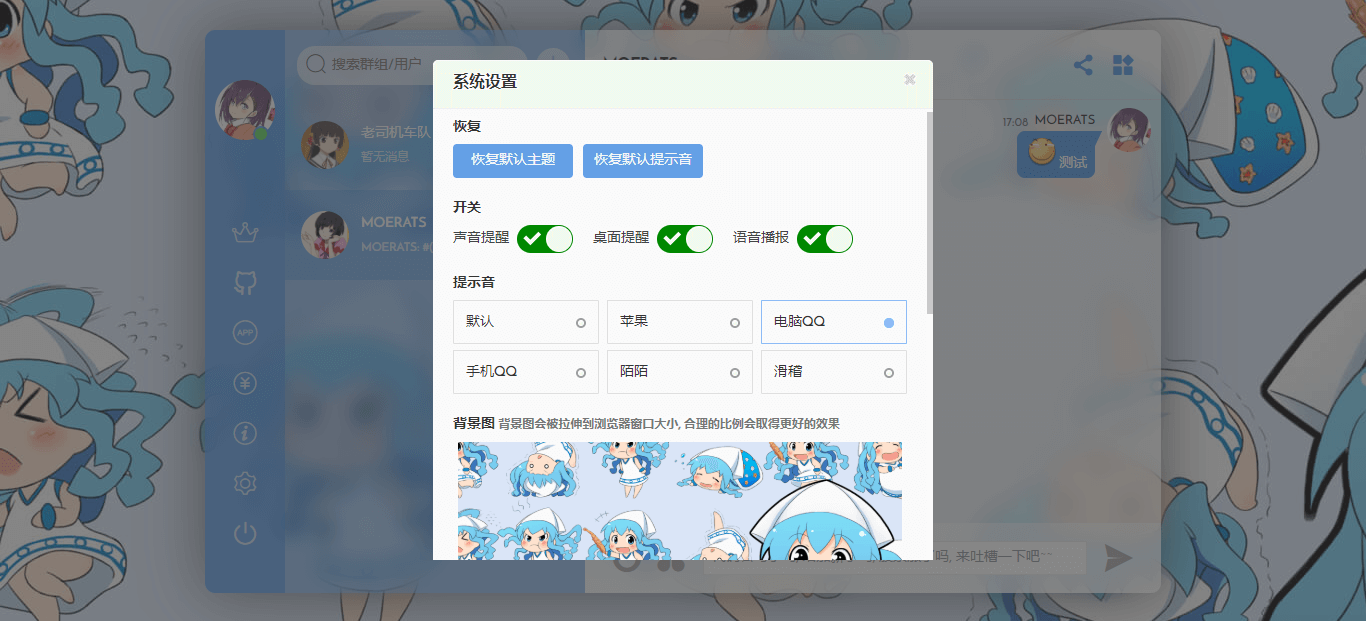


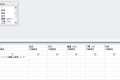


.jpg)